A hordozható vírusos vírusválasztás a flash meghajtóhoz

- 1164
- 75
- Bíró Barnabás
Szinte egyetlen internetes felhasználó sem az a tény, hogy a rosszindulatú vírusok nem kerülnek a számítógépére. Különösen, ha Windowsot használja. Valaki, miután elolvasta a szörnyű történeteket, vagy hallotta meg barátaitól és ismerőseitől, drága víruskereső szoftvert vásárol, és valaki egyáltalán nem zavarja ezt.

Ennek ellenére, függetlenül attól, hogy mennyire erős a védelem, még mindig nem garantálja az abszolút biztonságot. Időről időre a rosszindulatú fájlok továbbra is behatolnak a számítógépre, amelyre valamilyen okból nem válaszolnak a vírus vírus. Különösen gyakran a fertőzés forrása flash meghajtóvá válik. Hogyan? Képes hordozni az úgynevezett betöltött vírust, az Auto -launch vírus néven is ismert. Ennek eredményeként a fájlok elrejthetők, és a háttérben érthetetlen folyamatok, amelyek emellett a laptopot vagy a számítógépes munkát a háttérben töltik be.
Annak érdekében, hogy ne szenvedjen ettől, a hordozható vírusos vírusok jelentős segítséget nyújtanak az Ön számára. Rögzíthető egy USB flash meghajtón, és rendszeresen ellenőrizheti a hordozókat és a vírusok fájlrendszerét. Hogyan különböznek egymástól a szokásos vírusoktól? Melyik víruskereső választást választja a flash meghajtóhoz? Cikkünkben megtalálhatja a válaszokat ezekre a kérdésekre.
Mi a különbség a hordozható víruskereső és a hétköznapi között
Mielőtt a vírus vírusát egy flash meghajtóról használja a számítógép ellenőrzéséhez, meg kell vizsgálnia az ilyen programok megkülönböztető tulajdonságait. Számos pozitív és negatív pontot lehet megjegyezni. Nézzük meg őket részletesebben.
Előnyök:
- Ingyenes. Ez a fő előny. Nem kell megkerülni a különféle korlátozásokat, keresni a kulcsokat, a hackelés programjait vagy a sok pénzt. Csak töltse le és használja.
- A túlterhelés hiánya a funkciókkal. Általában csak néhány funkció, és a menedzsment menü nagyon egyszerű és intuitív módon érthető.
- Minimális terhelés a rendszerre. A legtöbb hagyományos vírusos vírusú vírusos igénye magas a számítógépes teljesítményre, ami bonyolítja az elavult gépeken történő felhasználását. A hordozható programok nagyon könnyűek, és nem igényelnek hatékony erőforrásokat.
- Az ilyen programokat nem kell telepíteni. Letöltenie kell a telepítő fájlt vagy az archívumot, másolja a kívánt mappába vagy akár a flash meghajtón, és csak indítania kell. Így több számítógépet egyszerre beolvashat egy flash meghajtóval anélkül, hogy mindegyikre telepítené a programot.
Rendszeresen ellenőrizze a vírusokat a szomorú következmények elkerülése érdekében.
Hibák:
- Az állandó védelem hiánya valós időben. Céljuk az, hogy egyszer és mindent szétszórjanak. Nincsenek állandó védelem lehetősége, egyszerűen nincs megfelelő modul.
- A friss víruskereső alapok beszerzéséhez minden alkalommal le kell töltenie a segédprogramot a weboldal weboldaláról. Egyes termékekben azonban a víruskereső bázisok frissítéseinek betöltése, de ömlesztett esetben ezt a lehetőséget nem biztosítják.
A legjobb hordozható vírusok
Dr.Internetes kúp!
Bizonyára a leghíresebb hordozható víruskereső az orosz nyelvű internet nyitott terein. A cég volt az elsők között, akik ingyenes segédprogramot kínáltak a számítógép szkennelésére a fenyegetésekhez.
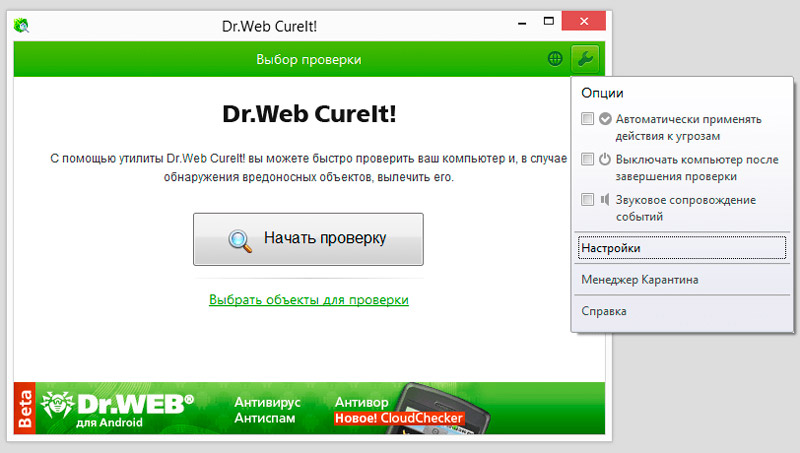
A betöltési oldal azt jelzi, hogy az otthoni számítógép tisztításához személyes használathoz a program teljesen ingyenes, és kereskedelmi célokra használni kell egy engedélyt. Hogyan használjuk a segédprogramot:
- Töltse le a telepítő fájlt a hivatalos webhelyről (https: // ingyenes.Drweb.Ru/Cureit/?lng = ru), mozgassa a számítógép merevlemezén vagy a flash meghajtón a mappába.
- Indítsa el az EXE kiterjesztési fájlt az egérrel kattintva.
- Kattintson egy nagy gombra a képernyő közepén a "Indítás ellenőrzése" közepén. Ha ki akarja választani, mely mappákat és lemezeket kell beolvasni, kattintson a "Objektumok kiválasztásához válassza az ellenőrzéshez" gombot.
- Várja meg az ellenőrzés végét, és olvassa el a talált fenyegetések listáját, döntse el, mit kezd velük.
AVZ
Egy jó termék, amely erőteljes képességekkel rendelkezik a fertőzött fájlok észlelésére és törlésére. Ezzel megtisztíthatja a rendszert a különféle digitális hulladékok széles skálájától. Ezenkívül van még egy modul a víruskereső bázisok frissítésére, amely azt a hitet adja, hogy még a legszebb és legmodernebb fenyegetésektől is védik.
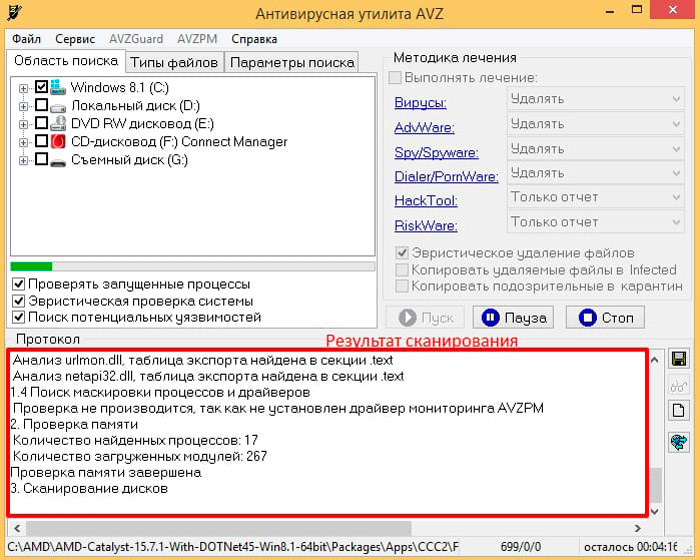
A program segít megszabadulni a káros segédprogramok és folyamatok tevékenységei által okozott problémák következményeitől, például amikor egy program nem indul el. Fontolja meg, hogyan kell használni a segédprogramot:
- Töltse le a Telepítési Archívumot a fejlesztő webhelyéről (http: // z-oleg.Com/Secur/AVZ/Letöltés.Php), csomagolja ki hordozható hordozón vagy merevlemezen.
- Futtassa az EXE fájlt.
- A főablakban jelölje meg a kerekeket és mappákat az ellenőrzéshez, válassza ki az egyes fenyegetések kezelési módszertanát, majd kattintson a "Start" gombra.
- Várja meg a végét, olvassa el a jelentést.
Adwcleaner
Szinte nélkülözhetetlen hasznosság a rendszer tisztításához a rendszerbe behatoló különféle hirdetési törmelékektől, amikor a programokat megbízhatatlan forrásokból telepítik. Ennek eredményeként a böngésző kezdőlapja megváltozik, érthetetlen fülek, amelyek furcsa címekkel nyitottak, néhány kiterjesztés és tulbara elindul, amelyek korábban nem voltak ott.
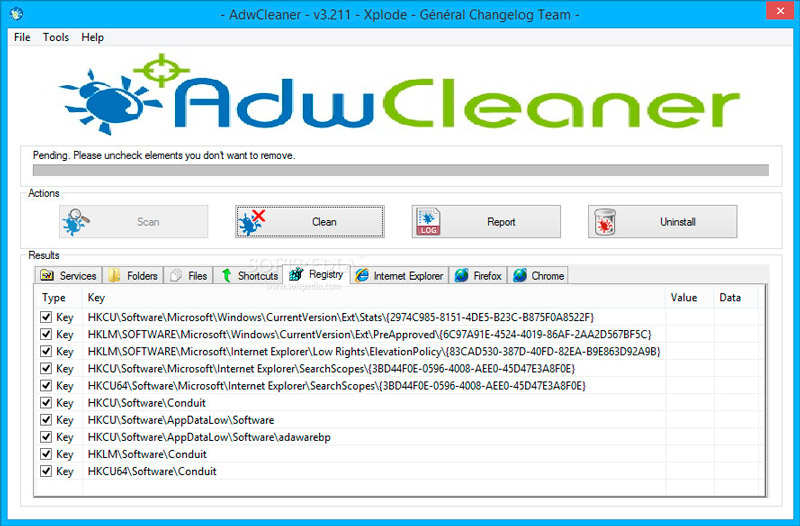
Mindez jelentősen gátolhatja a rendszer munkáját, emellett a személyes adatok továbbíthatók a támadóknak. A segédprogram használata:
- Töltse le a hivatalos oldalról https: // toolslib.Net/Letöltések/ViewDownload/1-DWCleaner/.
- Futtassa a telepítési fájlt, értse el a használati feltételeket.
- Kattintson a "Beolvasás" gombra, várja meg a végét.
- Nagyon óvatosan olvassa el a talált eredményeket, hogy ne távolítson el semmi felesleget, mivel a segédprogram gyakran gyanús programokat választ, amelyekre szüksége van.
ESET Online szkenner
Ha nagysebességű internetkapcsolathoz fér hozzá, használja ezt a csodálatos segédprogramot a vírusok számítógépének ellenőrzéséhez.
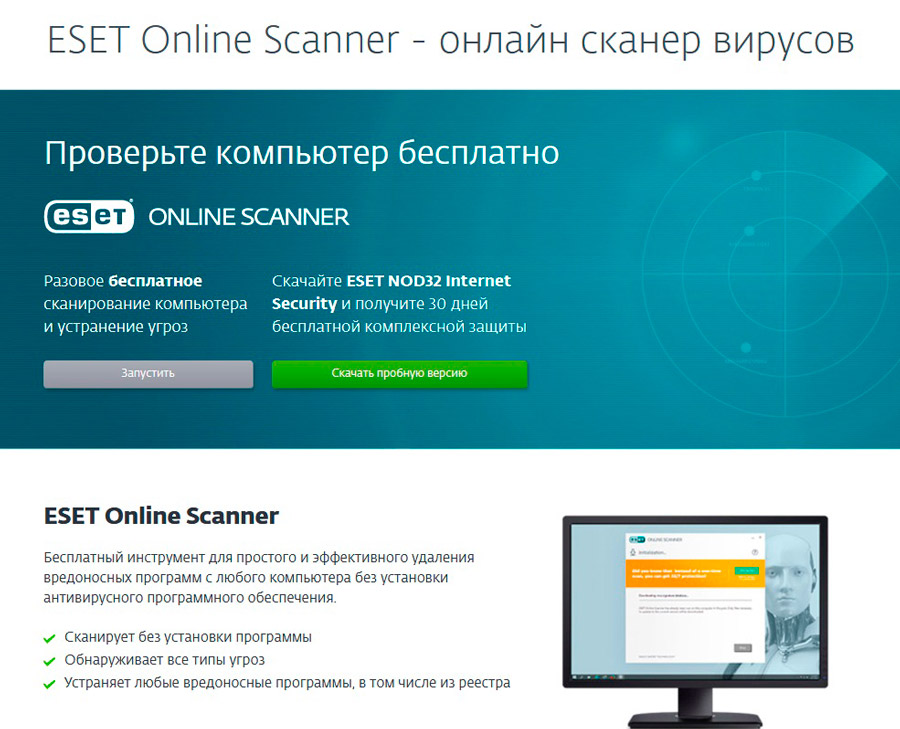
Nem kell aggódnia, hogy minden alkalommal letölt egy friss verziót, hogy megkapja a legfrissebb frissítéseket, mivel a szkenner online működik, minden alkalommal, amikor friss bázisokat tölt le. Ha a terméket szeretné használni, akkor:
- Lépjen a fejlesztő weboldalára (https: // www.Esetnod32.RU/Home/Products/Online-Scanner/), kattintson az "Indítás" gombra az oldal közepén, és írja be az e-mail címét.
- Futtassa a letöltött Exe-fájlt, jelölje meg a szükséges szkennelési beállításokat, és kattintson a "Beolvasás" gombra.
- Várja meg a végét, döntse el, mit kell tenni a talált fenyegetésekkel.
- Ha azt akarja, hogy a program törölje a bezáráskor létrehozott ideiglenes fájlokat, tegyen egy csekkplace -t a megfelelő pontra.
Hogyan lehet létrehozni egy flash meghajtót antivírussal
Most közvetlenül arról, hogyan kell telepíteni egy hatékony vírusos vírusát egy USB flash meghajtóra, és használja a számítógép vagy a laptop ellenőrzésére, bármi telepítése nélkül. Ez egy igazán kényelmes megoldás, amikor csak a szokásos módban indítja el az operációs rendszert, és beolvassa azt a telepített vírussal.
Maguk a víruskereső fejlesztői jelenleg minden lehetőséget biztosítanak a felhasználó számára, hogy mindig tartson egy flash meghajtót védőszoftverrel. Ez lehetővé teszi, hogy bármikor használja, kiküszöbölje a támadások és a vírusfertőzések következményeit.
Mi a legvonzóbb, nem kell speciális programokat alkalmazni a képek létrehozásához, mint korábban. Az antivírus szoftverfejlesztőknek megvan a saját eszköze. De még mindig hozzáférhet a hálózathoz és egy másik számítógéphez, hogy elkészítse a flash meghajtót.
Ennek eredményeként egy vírusos meghajtón kap egy vírusos vírusokat, és ellenőrzi a számítógépet a számítógépen történő telepítés nélkül.
Világos példaként érdemes megvizsgálni 3 legnépszerűbb megoldást:
- NOD32;
- Web;
- Kaspersky.
Most minden egyes opcióhoz érdemes külön járni.
Kaspersky
Népszerű és keresett -A szoftverfejlesztő védelme után. Ha szüksége van egy indítható flash meghajtóra, amelyre a Kaspersky Antivirus telepítve van, akkor elég több következetes lépés végrehajtása.
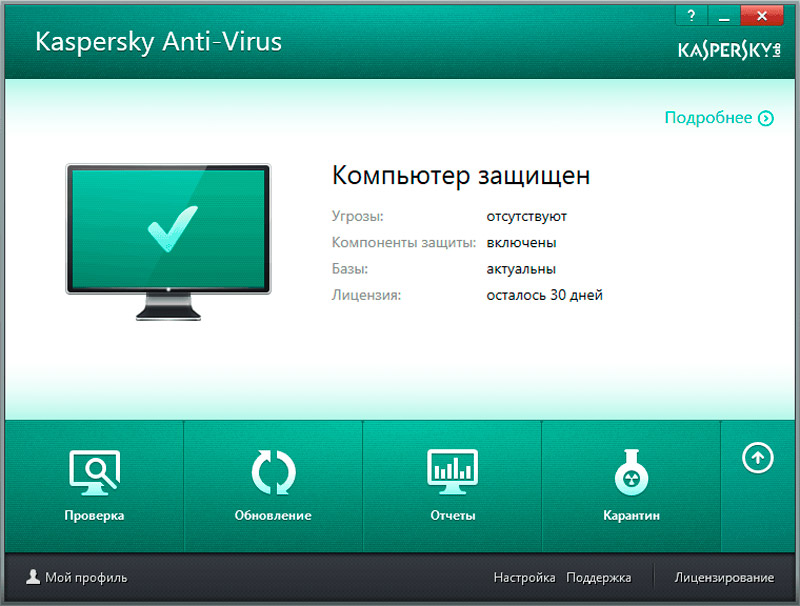
A munka fő alkotóelemei a következők:
- formázott USB meghajtó;
- a víruskereső képe;
- Olyan program, amely egy képet rögzít egy flash meghajtón.
Ha az USB-meghajtó néhány fontos információt tartalmaz, akkor jobb, ha azt egy másik számítógépre készíti elő, mivel a Flash meghajtót formáznia kell.
Az a kép, amely lehetővé teszi a Boot Universal Flash meghajtó elkészítését a Kaspersky Antivirus segítségével, a fejlesztő hivatalos weboldalán érhető el, és Rescue Lisknek hívják. A kép rögzítésére szolgáló programot ott javasoljuk. A neve usb mentő lemezkészítő.
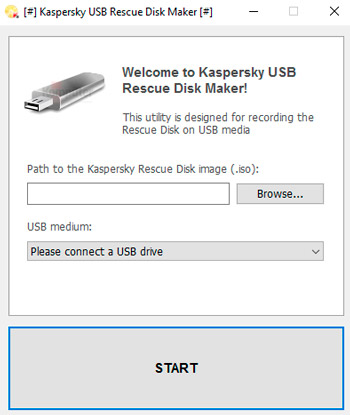
Ennek eredményeként le kell töltenie 2 fájl 2 -es fájlt.
Ezután a program rögzítéséhez kell használnia a programot. Itt az utasítás a következőképpen néz ki:
- A programfájl feltöltésével kattintson rá a bal egérgombbal;
- Válassza ki azt a mappát, ahol a szoftvert telepítik;
- Kattintson a telepítésre;
- Várja meg a telepítés kicsomagolását és befejezését;
- A megjelenő ablakban válassza ki a "Review" gombot;
- Előre beilleszthető egy USB flash meghajtót a számítógépbe, várja meg, amíg a rendszer azonosítja;
- A "Review" -re kattintva válassza ki azt a helyet, ahol megtartotta a vírus vírus ISO képét;
- Válasszon egy USB -meghajtót, ahol a kép képe megtörténik;
- Kattintson a "Start" elemre.
A flash meghajtó rögzítéséhez formázni kell. Lehet Fat32 vagy Fat fájlrendszer. A képek alkotójának értesítenie kell a felhasználót erről. Csak vállalja a formázást, és várja meg a folyamat befejezését.
Mindent sikerült létrehoznia egy rakodási flash meghajtót antivírussal Kaspersky alapján.
Annak ellenőrzéséhez, hogy a rendszert a rosszindulatú szoftverek jelenléte legyen, először maga a számítógépet kell elkészítenie az USB -meghajtóval történő munkavégzéshez. És ehhez el kell lépnie a BIOS -ba, és ki kell választania az opciót a Flash meghajtóból.
NOD32
Ezenkívül sok felhasználót érdekel egy flash meghajtó, a nod32 vírusos antivírussal, hogy ellenőrizze a PC -t. Ez egy meglehetősen népszerű és közös védő szoftver is.
Ez a fejlesztő lehetővé teszi az eszközök számára is, hogy képeket készítsenek az antivírusról, és továbbítsák azt egy USB -meghajtóra. Az itt található alkatrészekre vonatkozó követelmények megegyeznek az előző esetben. Vagyis maga a képre van szükség, egy program és egy formázott meghajtó rögzítésére szolgáló program. Eset kép és program, amely a NOD32 fejlesztő,.
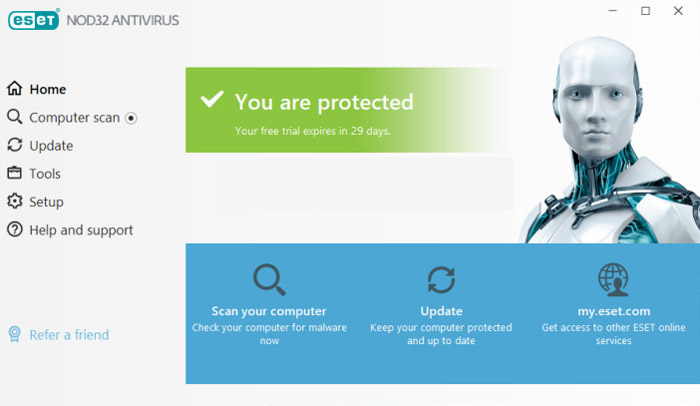
A képek létrehozásának programját ESET Live USB Creator -nak hívják. Maga a kép letölthető a fejlesztő weboldalán. Sokkal jobb, ha ebben a helyzetben nem használja a harmadik fél webhelyek szolgáltatásait.
A sorozat ilyen lesz:
- Töltse le a Program Képek kép- és telepítési fájlját;
- A program telepítésének befejezése után kezdje el címkéjét;
- A megnyitó ablakban válassza ki azt az utat, ahol az ISO képe található;
- Válasszon egy USB -meghajtót, amelyen víruskereső flash meghajtó jön létre;
- Kattintson a "USB létrehozása" gombra;
- Várja meg az eljárás teljes befejezését.
Erre a védő flash meghajtó készen áll. Most csak a BIOS -on keresztül marad a program elindítása, és várni a számítógép ellenőrzésére, valamint a rosszindulatú szoftverek tisztítására.
Dr. Háló
Az ugyanolyan népszerű hangszer egy "Doktor web", amelynek alapján a víruskeresővel rendelkező boot flash meghajtót is létrehozzák. És elég könnyű és gyors.
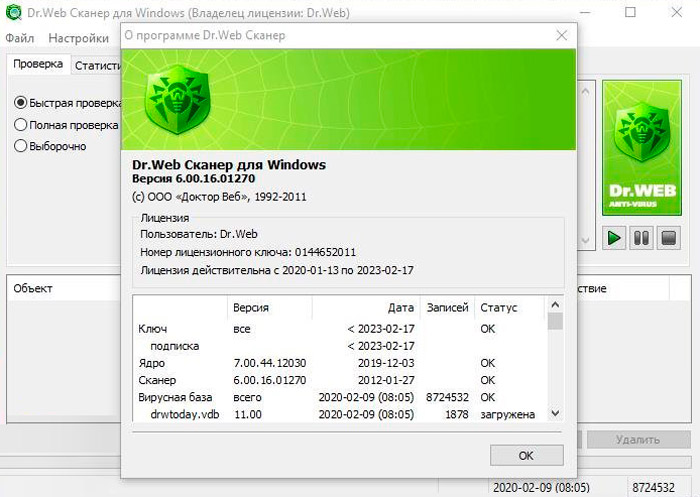
DR esetében. A webes eljárás kissé különbözik. Érdemes részletesebben beszélni arról, hogyan kell telepíteni a Dr. Antivirus -ot. Web az USB Flash meghajtón. Ehhez szükséged van:
- Lépjen az Antivirus szoftver fejlesztőjének hivatalos weboldalára;
- A letöltési szakaszban keressen egy DR nevű segédprogramot.Web Livedisk (konkrétan az USB -meghajtókhoz, mivel van egy lehetőség a CD/DVD képek rögzítésére);

- Várja meg, amíg a terhelés befejeződik;
- Helyezzen be egy üres flash meghajtót egy USB -portba;
- Kattintson kétszer a bal oldali gombbal a feltöltött fájlhoz;
- Ha megjelenik az ablakvezérlő ablak, csak kattintson az „Igen” elemre;
- A legördülő listából válassza ki a flash meghajtót, amelyen a képet rögzítik;
- Előzetes ajánlott, hogy a kép létrehozása előtt egy csekkplakot tegyünk a meghajtó formázásának pontjával;
- Kattintson a "Livedisk létrehozása" gombra;
- Várja meg az eljárás befejezését.
Mint a korábbi esetekben, a felhasználó csak a számítógépet töltheti le a flash meghajtóról, hogy a víruskereső szoftver kiküszöbölhesse az ott rendelkezésre álló összes problémát.
Következtetés
Mivel az internet használatakor a biztonság kérdése gyakran nagyon akut, határozottan javasoljuk, hogy rendszeresen ellenőrizze a rendszert azáltal, hogy a cikkben figyelembe vett cikkből egy hordozható vírusos vírusát választja a flash meghajtóhoz. Gyakran segítenek azonosítani egy olyan fenyegetést, amellyel a fő víruskereső nem tud megbirkózni. A megjegyzésekben arra kérjük, hogy jelölje meg, hogy milyen szkennert használ a rendszerén.
- « A RIVATUNER STATISZTIKA SERVER program módosítsa és használja
- Telepítés DaVinci Resolve and Work a Video Editorban »

